Im heutigen digitalen Zeitalter ist die Sicherung Ihrer wichtigen Dateien wichtiger denn je. Datenverlust kann aus verschiedenen Gründen auftreten, darunter Hardwarefehler, Cyberangriffe oder einfache menschliche Fehler. Wenn Sie lernen, wie Sie Cloud-Backup -Lösungen verwenden, erhalten Sie eine zuverlässige und zugängliche Methode zum Schutz Ihrer wertvollen Informationen und können sicherstellen, dass Ihre Dokumente, Fotos und anderen wichtigen Dateien unabhängig von unvorhergesehenen Umständen sicher und wiederherstellbar sind.
☁️ Cloud-Backup verstehen
Bei der Cloud-Sicherung, auch Online-Sicherung genannt, werden Kopien Ihrer Daten auf Remote-Servern gespeichert, die von einem Drittanbieter verwaltet werden. Dieser Ansatz bietet zahlreiche Vorteile gegenüber herkömmlichen Sicherungsmethoden wie externen Festplatten oder USB-Laufwerken. Cloud-Sicherungsdienste bieten automatisierte Sicherungen, externe Speicherung und einfachen Zugriff von jedem Ort mit einer Internetverbindung.
Das Grundprinzip der Cloud-Sicherung ist einfach: Daten werden verschlüsselt und über das Internet an ein sicheres Rechenzentrum übertragen. Dieses Rechenzentrum ist mit robusten Sicherheitsmaßnahmen ausgestattet, darunter physische Sicherheit, Brandschutz und redundante Stromversorgung, um die Sicherheit und Integrität Ihrer Daten zu gewährleisten. Regelmäßige Sicherungen werden durchgeführt, oft automatisch, um Ihre Daten aktuell und geschützt zu halten.
Die Wahl des richtigen Cloud-Backup-Anbieters ist entscheidend. Berücksichtigen Sie Faktoren wie Speicherkapazität, Sicherheitsfunktionen, Preis und Benutzerfreundlichkeit. Seriöse Anbieter bieten Verschlüsselung, Zwei-Faktor-Authentifizierung und Einhaltung von Industriestandards, um Ihre Daten vor unbefugtem Zugriff zu schützen.
✅ Schritte zum Einrichten eines Cloud-Backups
Das Einrichten eines Cloud-Backups ist im Allgemeinen ein unkomplizierter Vorgang. Hier finden Sie eine Schritt-für-Schritt-Anleitung, die Ihnen den Einstieg erleichtert:
- Wählen Sie einen Cloud-Backup-Anbieter: Suchen Sie nach einem Anbieter, der Ihren spezifischen Anforderungen und Ihrem Budget entspricht, und wählen Sie ihn aus. Berücksichtigen Sie Faktoren wie Speicherplatz, Sicherheitsfunktionen und Preispläne.
- Konto erstellen: Registrieren Sie sich bei Ihrem ausgewählten Anbieter für ein Konto. Normalerweise müssen Sie Ihre E-Mail-Adresse angeben und ein sicheres Passwort erstellen.
- Laden Sie die Backup-Software herunter und installieren Sie sie: Die meisten Anbieter bieten Desktop- oder mobile Apps an, die den Backup-Prozess vereinfachen. Laden Sie die entsprechende Software für Ihr Betriebssystem herunter und installieren Sie sie.
- Konfigurieren Sie Ihre Sicherungseinstellungen: Geben Sie an, welche Dateien und Ordner Sie sichern möchten. Normalerweise können Sie wählen, ob Sie ganze Laufwerke, bestimmte Ordner oder einzelne Dateien sichern möchten.
- Planen Sie automatische Backups: Richten Sie einen Backup-Zeitplan ein, der für Sie funktioniert. Die meisten Anbieter bieten Optionen für tägliche, wöchentliche oder monatliche Backups. Es sind auch Optionen für Echtzeit-Backups verfügbar.
- Erste Sicherung starten: Starten Sie den ersten Sicherungsvorgang. Dies kann je nach der zu sichernden Datenmenge und der Geschwindigkeit Ihrer Internetverbindung einige Zeit dauern.
- Überprüfen Sie Ihre Backups: Überprüfen Sie nach Abschluss des ersten Backups, ob Ihre Dateien erfolgreich gesichert wurden. Normalerweise können Sie dies tun, indem Sie Ihre Dateien über die Weboberfläche oder die Desktop-App des Anbieters durchsuchen.
Indem Sie diese Schritte befolgen, können Sie die Cloud-Sicherung effektiv einrichten und sicherstellen, dass Ihre wichtigen Dateien geschützt sind.
⚙️ Konfigurieren der Sicherungseinstellungen
Um sicherzustellen, dass Ihre Daten effektiv geschützt sind, ist es wichtig, Ihre Sicherungseinstellungen richtig zu konfigurieren. Dazu gehört die Auswahl der richtigen Dateien und Ordner, das Festlegen eines geeigneten Sicherungszeitplans und das Konfigurieren anderer Optionen wie Verschlüsselung und Bandbreitennutzung.
- Datei- und Ordnerauswahl: Wählen Sie sorgfältig aus, welche Dateien und Ordner gesichert werden sollen. Priorisieren Sie wichtige Dokumente, Fotos, Videos und andere wichtige Daten. Schließen Sie unnötige Dateien wie temporäre Dateien oder Systemdateien aus, um Speicherplatz und Sicherungszeit zu sparen.
- Sicherungszeitplan: Bestimmen Sie, wie oft Sie Ihre Daten sichern möchten. Für häufig geänderte Dateien werden im Allgemeinen tägliche Sicherungen empfohlen, während für weniger häufig aktualisierte Daten wöchentliche oder monatliche Sicherungen ausreichen können. Erwägen Sie Echtzeit-Sicherungsoptionen für kritische Dateien, die sofortigen Schutz erfordern.
- Verschlüsselung: Aktivieren Sie die Verschlüsselung, um Ihre Daten vor unbefugtem Zugriff zu schützen. Die meisten Cloud-Backup-Anbieter bieten Verschlüsselungsoptionen sowohl während der Übertragung als auch im Ruhezustand. Wählen Sie einen starken Verschlüsselungsschlüssel und bewahren Sie ihn sicher auf.
- Bandbreitennutzung: Konfigurieren Sie die Einstellungen zur Bandbreitennutzung, um eine Verlangsamung Ihrer Internetverbindung während der Sicherung zu vermeiden. Bei den meisten Anbietern können Sie die für Sicherungen verwendete Bandbreite begrenzen.
- Versionsverlauf: Viele Cloud-Backup-Dienste bieten einen Versionsverlauf, mit dem Sie frühere Versionen Ihrer Dateien wiederherstellen können. Dies kann nützlich sein, um versehentlich gelöschte oder geänderte Dateien wiederherzustellen.
Wenn Sie sich die Zeit nehmen, Ihre Sicherungseinstellungen richtig zu konfigurieren, stellen Sie sicher, dass Ihre Daten effektiv und effizient geschützt sind.
🔑 Sicherheitsüberlegungen
Sicherheit ist bei der Verwendung von Cloud-Backups ein vorrangiges Anliegen. Die Wahl eines seriösen Anbieters mit robusten Sicherheitsmaßnahmen ist entscheidend, um Ihre Daten vor unbefugtem Zugriff und Cyberbedrohungen zu schützen. Berücksichtigen Sie die folgenden Sicherheitsaspekte:
- Verschlüsselung: Stellen Sie sicher, dass Ihre Daten sowohl während der Übertragung als auch im Ruhezustand verschlüsselt sind. Dadurch werden Ihre Daten vor dem Abfangen oder Zugriff durch Unbefugte geschützt.
- Zwei-Faktor-Authentifizierung: Aktivieren Sie die Zwei-Faktor-Authentifizierung (2FA), um Ihrem Konto eine zusätzliche Sicherheitsebene hinzuzufügen. Für 2FA müssen Sie zusätzlich zu Ihrem Passwort einen Code von Ihrem Telefon oder einem anderen Gerät eingeben.
- Sicherheit im Rechenzentrum: Informieren Sie sich über die Sicherheitsmaßnahmen in den Rechenzentren des Anbieters. Seriöse Anbieter verfügen über physische Sicherheitsmaßnahmen wie Überwachungskameras, biometrische Zugangskontrollen und Feuerlöschsysteme.
- Compliance: Wählen Sie einen Anbieter, der die relevanten Branchenstandards und Vorschriften wie HIPAA oder DSGVO einhält. So stellen Sie sicher, dass Ihre Daten gemäß den Best Practices behandelt werden.
- Regelmäßige Audits: Suchen Sie nach Anbietern, die regelmäßige Sicherheitsaudits durchführen, um potenzielle Schwachstellen zu identifizieren und zu beheben.
Durch sorgfältige Berücksichtigung dieser Sicherheitsfaktoren können Sie das Risiko von Datenschutzverletzungen minimieren und die Sicherheit Ihrer wichtigen Dateien gewährleisten.
🔄 Wiederherstellen Ihrer Dateien
Einer der Hauptvorteile der Cloud-Sicherung ist die Möglichkeit, Ihre Dateien im Falle eines Datenverlusts problemlos wiederherzustellen. Der Wiederherstellungsprozess umfasst normalerweise die Anmeldung bei Ihrem Konto, die Auswahl der wiederherzustellenden Dateien und die Wahl eines Speicherorts für die Wiederherstellung.
Der Prozess ist benutzerfreundlich gestaltet, sodass auch technisch nicht versierte Benutzer ihre Daten schnell und effizient wiederherstellen können. Die meisten Cloud-Backup-Anbieter bieten mehrere Wiederherstellungsoptionen, darunter die Möglichkeit, einzelne Dateien, ganze Ordner oder sogar ganze Systeme wiederherzustellen.
Hier ist ein allgemeiner Überblick über den Dateiwiederherstellungsprozess:
- Melden Sie sich bei Ihrem Konto an: Greifen Sie über die Weboberfläche oder die Desktop-App des Anbieters auf Ihr Cloud-Backup-Konto zu.
- Suchen Sie die Dateien, die Sie wiederherstellen möchten: Durchsuchen Sie Ihre gesicherten Dateien und Ordner, um die Daten zu finden, die Sie wiederherstellen möchten.
- Wählen Sie die Dateien aus: Wählen Sie die bestimmten Dateien oder Ordner aus, die Sie wiederherstellen möchten.
- Wählen Sie einen Wiederherstellungsort: Geben Sie an, wo Sie die Dateien wiederherstellen möchten. Normalerweise können Sie wählen, ob Sie sie an ihrem ursprünglichen Speicherort oder in einem anderen Ordner wiederherstellen möchten.
- Wiederherstellungsprozess einleiten: Starten Sie den Wiederherstellungsprozess. Die zum Wiederherstellen Ihrer Dateien benötigte Zeit hängt von der Menge der wiederherzustellenden Daten und der Geschwindigkeit Ihrer Internetverbindung ab.
- Überprüfen Sie die wiederhergestellten Dateien: Überprüfen Sie nach Abschluss der Wiederherstellung, ob Ihre Dateien erfolgreich wiederhergestellt wurden.
Es empfiehlt sich, den Wiederherstellungsprozess regelmäßig zu testen, um sicherzustellen, dass Sie Ihre Daten bei Bedarf wiederherstellen können.
💰 Kostenüberlegungen
Cloud-Backup-Dienste berechnen normalerweise eine Abonnementgebühr, die auf der von Ihnen benötigten Speichermenge basiert. Die Preise variieren je nach Anbieter und den angebotenen Funktionen. Berücksichtigen Sie bei der Auswahl eines Cloud-Backup-Plans Ihren Speicherbedarf und Ihr Budget.
Einige Anbieter bieten kostenlose Tarife mit begrenztem Speicherplatz an, die für die Sicherung wichtiger Dokumente möglicherweise ausreichen. Für größere Datenmengen wie Fotos und Videos müssen Sie jedoch wahrscheinlich ein Abonnement abschließen. Vergleichen Sie die verschiedenen Preisstufen der einzelnen Anbieter und wählen Sie den Tarif aus, der Ihren Anforderungen am besten entspricht.
Berücksichtigen Sie neben den Speicherkosten auch alle anderen Gebühren, die anfallen können, z. B. Gebühren für die Datenübertragung oder die Kontoeinrichtung. Lesen Sie das Kleingedruckte sorgfältig durch, bevor Sie sich für einen Cloud-Backup-Dienst anmelden.
💡 Best Practices für Cloud-Backup
Um die Effektivität Ihrer Cloud-Backup-Strategie zu maximieren, befolgen Sie diese Best Practices:
- Testen Sie Ihre Backups regelmäßig: Testen Sie Ihre Backups regelmäßig, um sicherzustellen, dass Sie Ihre Dateien erfolgreich wiederherstellen können.
- Halten Sie Ihre Software auf dem neuesten Stand: Halten Sie Ihre Cloud-Backup-Software auf dem neuesten Stand, um sicherzustellen, dass Sie über die aktuellsten Sicherheitspatches und Funktionen verfügen.
- Verwenden Sie sichere Passwörter: Verwenden Sie sichere, eindeutige Passwörter für Ihr Cloud-Backup-Konto und andere Online-Konten.
- Zwei-Faktor-Authentifizierung aktivieren: Aktivieren Sie die Zwei-Faktor-Authentifizierung, um Ihrem Konto eine zusätzliche Sicherheitsebene hinzuzufügen.
- Überwachen Sie Ihre Backups: Überwachen Sie Ihre Backups regelmäßig, um sicherzustellen, dass sie reibungslos laufen und Ihre Daten geschützt sind.
Durch Befolgen dieser bewährten Methoden können Sie das Risiko eines Datenverlusts erheblich verringern und die Sicherheit Ihrer wichtigen Dateien gewährleisten.